Fix Blade en Soul starten niet fout
Blade and Soul is een online role-playing game gebaseerd op Koreaanse(Korean) krijgskunst, uitgebracht in 2016. Het heeft lofbetuigingen ontvangen uit zowel het oosten als het westen. Veel gamers hebben echter een fout ervaren wanneer ze op het punt staan de game te starten. Als u ook gefrustreerd bent door deze fout, bent u hier aan het juiste adres. In deze gids worden enkele snelle oplossingen besproken voor het oplossen van de Blade and Soul-startfout(fix Blade and Soul not launching error) .

8 manieren om Blade en Soul te repareren die geen fout starten(8 Ways to Fix Blade and Soul Not Launching Error)
Waarom wordt Blade and Soul Game niet gelanceerd?
Hieronder volgen enkele van de oorzaken van de opstartfout van Blade en Soul(Blade and Soul) :
- Bluetooth-probleem
- Corrupte gebruikersconfiguratie
- Verbindingsproblemen
- Ontbrekende Client.exe
- Game Guard-conflict
- Conflict met Windows Defender
- BNS Buddy-probleem
Nu je je bewust bent van de problemen achter het Blade and Soul -spel dat niet wordt gestart, laten we eens kijken hoe je dit probleem kunt oplossen met de onderstaande methoden.
Methode 1: Bluetooth uitschakelen
Het uitschakelen van Bluetooth op de machine is een van de meest populaire oplossingen voor Blade en Soul die geen fouten start. In deze benadering moet u naar Apparaatbeheer gaan en (Device Manager)Bluetooth daar handmatig uitschakelen .
1. Druk tegelijkertijd op de Windows +R toetsen om het opdrachtvenster Uitvoeren( Run) te openen en typ devmgmt.msc in het vak.
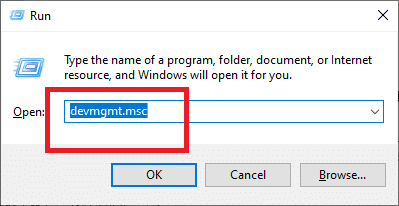
2. Vouw onder Apparaatbeheer(Device Manager) het tabblad Bluetooth uit.(Bluetooth )

3. Klik met de rechtermuisknop op het Bluetooth - apparaat en selecteer Apparaat uitschakelen.(Disable device.)

Start de computer opnieuw op om de wijzigingen op te slaan. Probeer daarna Blade(Blade) en Soul te starten om te zien of het werkt.
Methode 2: Client.exe verwijderen
'Client.exe' is de primaire launcher voor Blade en Soul . Dit exe-bestand kan echter beschadigd raken als het installatiestation van de game wordt verplaatst of als gevolg van een onvolledige update. Hier leest u hoe u client.exe verwijdert om de Blade and Soul -fout bij het starten van de fout te herstellen:
1. Druk op de Windows + E toetsen om de Verkenner te openen.(File Explorer.)
2. Ga nu naar de installatiemap(installation directory) van de game en zoek naar client.exe .
3. Klik met de rechtermuisknop op het bestand 'client.exe' en selecteer Verwijderen.( Delete.)
4. Open nu het Ncsoft-installatieprogramma(Ncsoft installer) en klik op de optie Bestandsherstel(File Repair) .
Start de computer opnieuw op en controleer of de Blade and Soul niet-startfout is opgelost.
Lees ook: (Also Read:) Credential Guard in- of uitschakelen in Windows 10(Enable or Disable Credential Guard in Windows 10)
Methode 3: Game Launcher gebruiken
Er zijn twee manieren om een game te starten: ofwel rechtstreeks vanuit het uitvoerbare bestand of vanuit een opstartprogramma dat bij de game wordt geleverd. In sommige gevallen laadt het starten van het spel via het opstartprogramma het spel onmiddellijk zonder problemen, in plaats van het te starten via het uitvoerbare bestand.
Dit proces lijkt het onvermogen van het spel om een sandbox-omgeving te bouwen waarin het effectief kan draaien, aan te pakken. De launcher kan een sandbox-omgeving bouwen en het spel zonder fouten uitvoeren. Om te controleren of deze aanpak het probleem met het starten van een game oplost,
1. Ga naar de downloadbestanden(download files) van het spel.
2. Probeer het spel te laden via het ingebouwde opstartprogramma(launcher) .
Methode 4: Ethernet -kabel gebruiken om verbindingsproblemen op te lossen
Een andere oplossing die we tegenkwamen, is de laptop of pc rechtstreeks op een ethernetkabel aan te sluiten. Deze oplossing lost het probleem op vanwege een bug in de game waardoor de game geen toegang tot internet heeft via wifi . Zorg(Just) ervoor dat uw wifi en alle andere internetapparaten die op de machine zijn aangesloten, zijn uitgeschakeld. Controleer nu of je Blade kunt repareren en Soul start geen fout.
Lees ook: (Also Read:) Fix Ethernet werkt niet in Windows 10 [OPGELOST](Fix Ethernet Not Working in Windows 10 [SOLVED])
Methode 5: Game Guard verwijderen
Blade en Soul gebruiken Game Guard als een anti-cheat tool om ervoor te zorgen dat spelers geen mods of hacks gebruiken tijdens het spelen van het spel. Om het probleem met het starten van Blade en Soul vanwege Game Guard op te lossen :
1. Navigeer naar de game- installatiemap.(installation folder.)
2. Verwijder(Delete) de map Game Guard volledig.
Als u klaar bent, moet u de pc opnieuw opstarten. Het probleem met het starten van Blade(Blade) & Soul moet worden opgelost.
Methode 6: Windows Defender-instellingen wijzigen(Windows Defender Settings)
Een ander probleem dat veel spelers tegenkomen, is dat het spel wordt geblokkeerd door Windows Defender . Het probleem met Blade and Soul kan zijn dat het wordt geblokkeerd door Windows Defender , ondanks dat het een legitiem programma is. U moet de Windows Defender -configuratie aanpassen zoals hieronder wordt uitgelegd:
1. Om Instellingen(Settings) op uw computer te openen, drukt u tegelijkertijd op de Windows + I toetsen.
2. Selecteer Update en beveiliging(Update & Security) in het venster Instellingen .(Settings)

3. Selecteer in het menu aan de linkerkant Windows-beveiliging(Windows Security) .

4. Klik op App & browserbediening(App & browser control ) en schakel alle gegeven opties uit.

5. Klik vervolgens op Instellingen voor Exploitbeveiliging (Exploit protection) .(settings.)

6. Schakel( Disable) nu alle opties uit onder Systeeminstellingen(System) .

Start de computer opnieuw op om de wijzigingen op te slaan. Je game zou niet langer moeten worden gemarkeerd en geblokkeerd als een bedreiging voor je besturingssysteem.
Lees ook: (Also Read:) Fix Kan Windows Defender niet AANzetten(Fix Can’t Turn ON Windows Defender)
Methode 7: Gebruik Multi-client optie in BNS Buddy
Veel mensen gebruiken BNS Buddy om hun spel- FPS te verbeteren , aangepaste mods te gebruiken, enzovoort. Het inschakelen van het multi-clientsysteem is een andere oplossing die we hebben ontdekt om de opstartfout van Blade en Soul te verhelpen .
1. Navigeer naar BNS Buddy op uw computer en klik er met de rechtermuisknop op.
2. Selecteer de optie Uitvoeren als beheerder(Run as administrator ) .
3. Bevestig(Confirm) dat Blade en Soul zijn gekoppeld aan de BNS Buddy .
4. Schakel de Multi-client-functie in(Multi-client feature) en start(launch) het spel met BNS Buddy.
Methode 8: Spel opnieuw installeren(Method 8: Reinstall Game)
Als de fout niet is opgelost, betekent dit dat er een probleem is met de installatiebestanden van de game, die mogelijk beschadigd of onvolledig zijn. Dit kan ervoor zorgen dat je het spel niet kunt starten. Daarom zou een nieuwe en juiste installatie moeten helpen. Hier zijn de stappen om Blade & Soul opnieuw te installeren :
1. Druk tegelijkertijd op de Windows + R toetsen om het opdrachtvenster Uitvoeren(Run) te openen.
2. Typ appwiz.cpl in het vak en druk op Enter(Ente) .

3. Zoek naar Blade and Soul in de applicatiebeheerder. Verwijder(Uninstall) het door er met de rechtermuisknop op te klikken.

4. Ga nu naar de officiële website van Blade & Soul om het te downloaden(download) .
5. Start je computer opnieuw op na de installatie(installation) van het spel.
U kunt nu genieten van foutloze gameplay.
Aanbevolen:(Recommended:)
- Schakel Windows Defender permanent uit in Windows 10(Permanently Disable Windows Defender in Windows 10)
- Fix Kan Windows Defender Firewall niet activeren(Fix Unable to Activate Windows Defender Firewall)
- Probleem met langzaam downloaden League of Legends oplossen(Fix League of Legends Slow Download Problem)
- Hoe te repareren Steam Store laadt niet fout(How to Fix Steam Store Not Loading Error)
We hopen dat deze gids nuttig was en dat je de Blade and Soul niet-startfout(fix Blade and Soul not launching error.) hebt kunnen oplossen. Als je vragen/opmerkingen hebt over dit artikel, stel ze dan gerust in het opmerkingengedeelte.
Related posts
Fix NSIS-fout bij starten van installatieprogramma in Windows 10
Hoe te repareren PC zal niet POST
Hoog CPU-gebruik door servicehost repareren: lokaal systeem
Fix Windows kan niet communiceren met het apparaat of de bron
Fix Fout 0X80010108 In Windows 10
Hoe te repareren dat Avast niet opent op Windows
Servicehost repareren: lokaal systeem (svchost.exe) Hoog CPU- en schijfgebruik
Probleem met stuurprogramma voor Universal Serial Bus (USB)-controller oplossen
9 manieren om Twitter-video's te repareren die niet worden afgespeeld
Fix Windows 10 taakbalk niet verborgen
Fix Steam heeft problemen bij het verbinden met servers
Hoe Firefox te repareren die geen video's afspeelt (2022)
Fix Desktop verwijst naar een locatie die niet beschikbaar is
Fix Er is een probleem met het beveiligingscertificaat van deze website
Fix Kan Windows Defender niet inschakelen
Fix Kan netwerkadapterfoutcode 28 . niet installeren
BAD_SYSTEM_CONFIG_INFO-fout repareren
Fix PNP gedetecteerd fatale fout Windows 10
Fix Er zijn onvoldoende systeembronnen om de API-fout te voltooien
Schalen voor wazige apps in Windows 10 oplossen
